Wie man RAR-Dateien in ZIP unter Windows konvertiert

Haben Sie RAR-Dateien, die Sie in ZIP-Dateien konvertieren möchten? Erfahren Sie, wie Sie RAR-Dateien in das ZIP-Format konvertieren.

Windows Movie Maker ist eine der großartigsten Software, die das Unternehmen je entwickelt hat. Leider wurde es aus irgendeinem verrückten Grund von Microsoft eingestellt. Sie können es jedoch weiterhin problemlos und legal kostenlos herunterladen und so oft verwenden, wie Sie möchten.
Die Software wurde zum ersten Mal mit der schrecklichen Iteration von Windows, bekannt als ME, im Jahr 2000 veröffentlicht. Es war definitiv der Star dieses Betriebssystems. Wir konnten Videos mit Leichtigkeit erstellen und bearbeiten! Als das Programm im Laufe der Jahre aktualisiert wurde, wurden viele leistungsfähigere Tools hinzugefügt. Es wundert mich immer noch, dass es nicht fortgesetzt wurde, aber ich schweife ab.
Mit dieser Software können Sie das Video von Ihrer Kamera oder einem beliebigen Gerät aufnehmen. Sie können es auch in einem der vielen unterstützten Formate importieren. Leider funktionieren nicht alle Formate. Für diese müssten Sie hier zusätzliche Codecs installieren .
Das erste, was Sie tun müssen, ist, Windows Live über den Link „Windows Executable“ auf der rechten Seite in der Mitte des Bildschirms herunterzuladen .
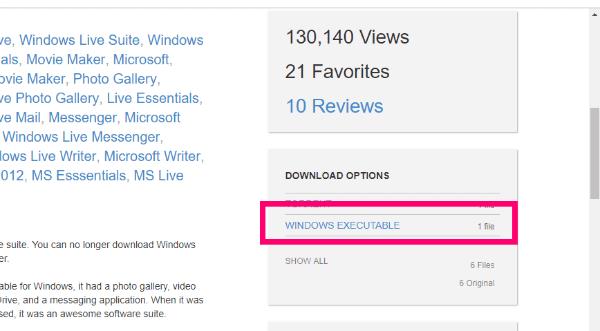
Beginnen Sie mit der Einrichtung, indem Sie auf die ausführbare Datei doppelklicken, wo immer Sie sie gespeichert haben. Wenn das Fenster erscheint und Sie fragt "Was möchten Sie installieren?" Achten Sie darauf, auf "Wählen Sie die Programme, die Sie installieren möchten" zu klicken .
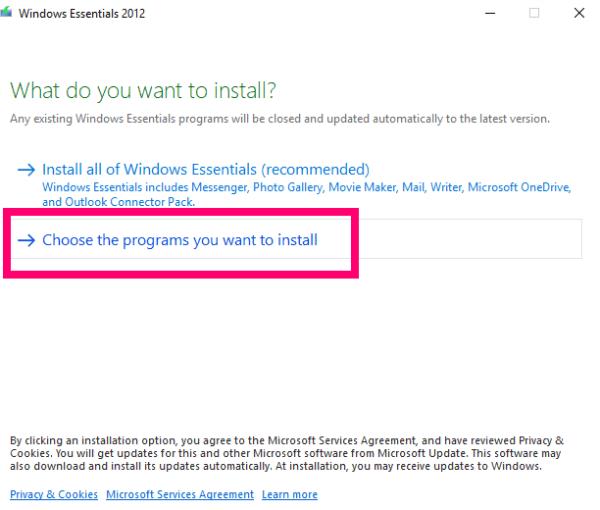
Deaktivieren Sie alles außer "Fotogalerie und Movie Maker" und klicken Sie dann auf die Schaltfläche "Installieren" .
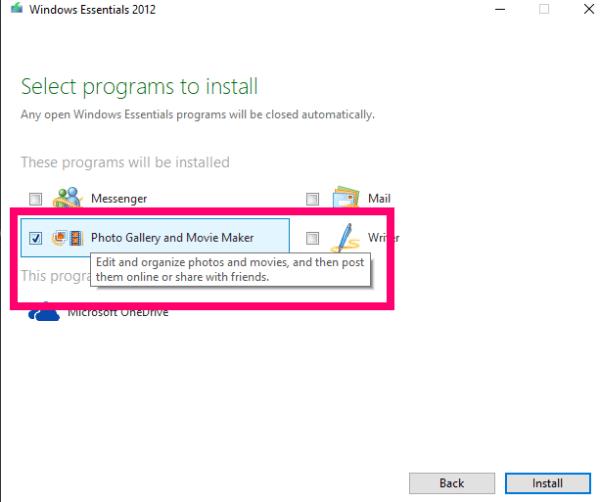
Sobald die Installation abgeschlossen ist, klicken Sie einfach in Ihrem Startmenü auf „Movie Maker“ und akzeptieren Sie die Nutzungsbedingungen und die Lizenzvereinbarung.
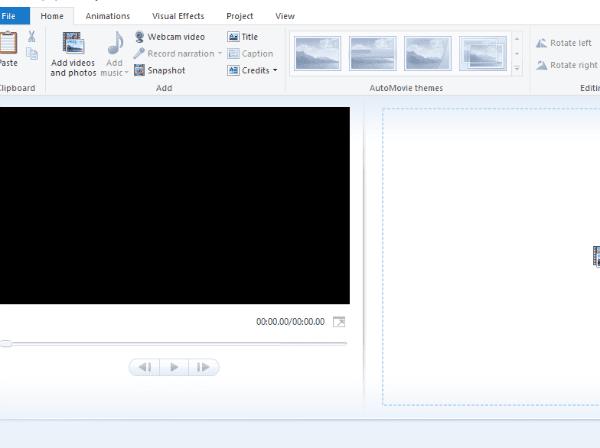
Der erste Schritt besteht darin, oben auf die Schaltfläche "Fotos und Videos hinzufügen" zu klicken , um Ihren Bilderordner zu öffnen.
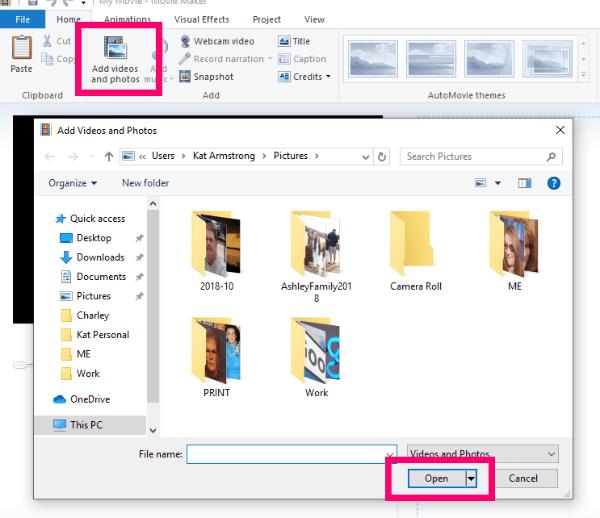
Wählen Sie als Nächstes die Fotos (oder Videos) aus, die Sie zu Ihrem Film hinzufügen möchten. Sobald sie den Bereich bevölkert haben, klicken Sie einmal auf ein Foto und ziehen Sie es in die gewünschte Reihenfolge.
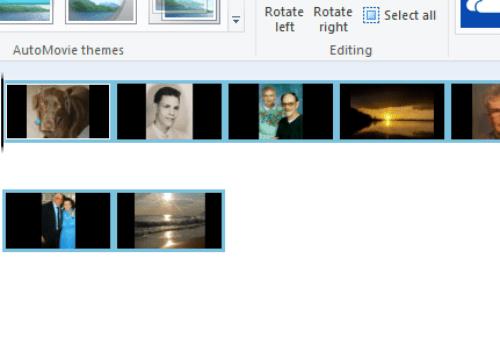
Der nächste Schritt, den ich unternehmen würde, besteht darin, meiner aktuellen Version Titel, Bildunterschriften und Credits hinzuzufügen. Wenn Sie auf „Titel“ klicken, können Sie eine Titelfolie direkt vor dem ausgewählten Foto platzieren. Wenn Sie „Bildunterschriften“ wählen , können Sie Text (mit Ihren eigenen Schriftarten, Farben, Größen usw.) über das aktuelle Foto legen . Und zu guter Letzt – „Credits“ hilft Ihnen, Regisseur, Soundtrack, Schauspieler und mehr zu nennen.
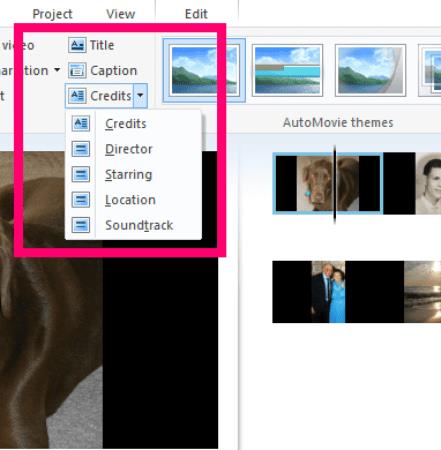
Nachdem Sie dem Foto Text hinzugefügt haben, werden links mehrere neue kleine Kästchen angezeigt. Mit diesen können Sie die Art und Weise ändern, wie der Text angezeigt wird: Fading, Stretching und Scrolling sind nur einige der Optionen.
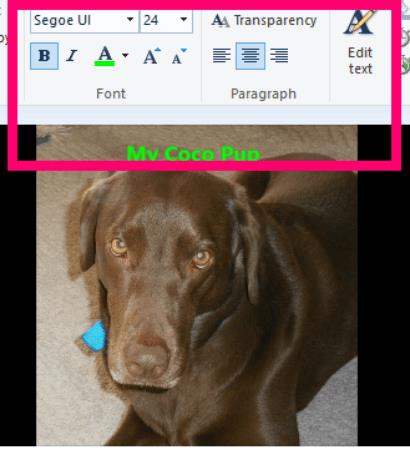
Als nächstes können Sie auf die Registerkarte "Animationen" klicken . Hier können Sie wählen, wie Ihre Fotos übergehen und erscheinen sollen, von Überblendung über Pixelierung bis hin zu einem filmischeren Erscheinungsbild. Sie können sogar entscheiden, ob Sie auf alle Fotos denselben Übergang anwenden oder auf jedem einzelnen einen anderen Übergang verwenden möchten.
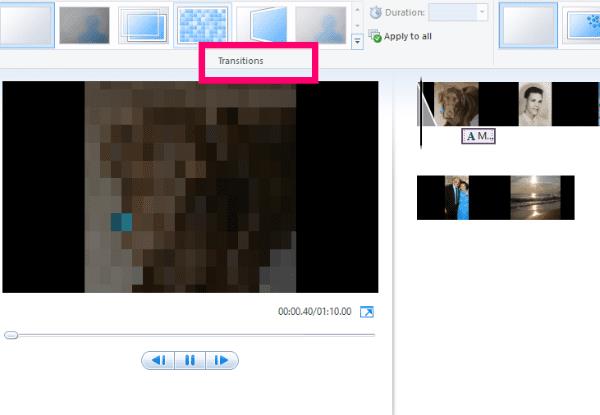
Schauen wir uns als Nächstes die Registerkarte „Visuelle Effekte“ an . Denken Sie dabei an Filter ... jeder wird Ihren Bildern ein anderes Aussehen verleihen. Auch hier können Sie allen denselben oder jedem einen anderen hinzufügen.
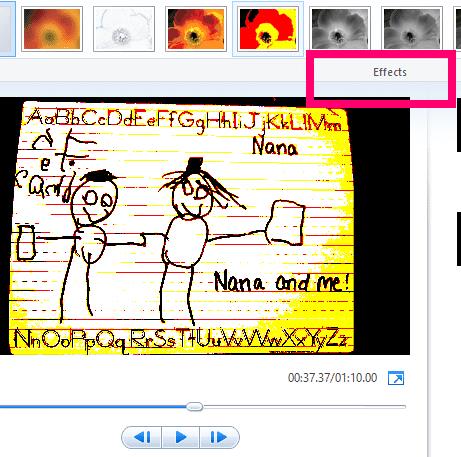
Kehren wir nun zum Reiter „Startseite“ zurück . Es ist an der Zeit, Ihrem Video Voiceover oder Musik hinzuzufügen!
Hier kann es etwas knifflig werden. Die Schaltfläche „Erzählung aufnehmen“ tut genau das, was sie verspricht: Sie können Ihre Geschichte mit Ihren eigenen Worten und Ihrer eigenen Stimme erzählen. Beim Hinzufügen von Musik ist Vorsicht geboten. Sie können keine urheberrechtlich geschützte Musik verwenden! Wenn Sie auf die Schaltfläche „Musik hinzufügen “ klicken , erhalten Sie eine Dropdown-Liste mit mehreren Orten online, an denen Sie nach kostenloser Musik suchen können.
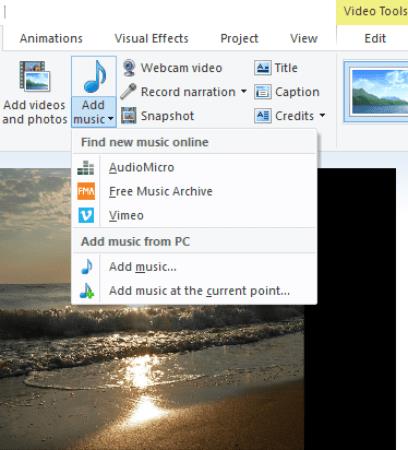
Sie können natürlich auch Ihre eigene Musik erstellen. Schreiben und aufnehmen und nach Herzenslust hochladen!
Sobald Sie alle Effekte, Fotos, Musik und mehr hinzugefügt haben und mit dem Ergebnis zufrieden sind, empfehle ich dringend, es zuerst auf Ihrem Computer zu speichern. Danach können Sie entweder eine der integrierten Schaltflächen zum Teilen in Windows Movie Maker verwenden oder sie direkt von Ihrem Computer auf Ihre Lieblingswebsite hochladen.
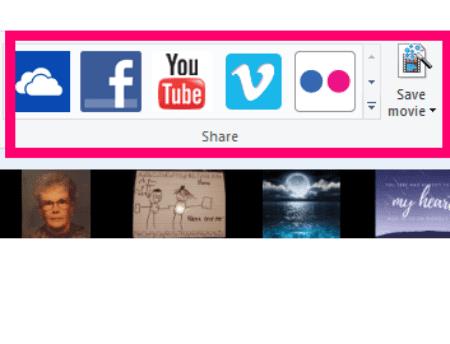
Ich habe nur die Grundlagen der Möglichkeiten von Windows Movie Maker berührt. Wenn ich auf alle in der Software integrierten Optionen eingehen würde, könnten wir den ganzen Tag hier sein. Darüber hinaus gibt es so viele verschiedene Dinge, für die Sie dies verwenden können: eine Präsentation für die Arbeit, eine Diashow für eine Party oder einen Empfang, Schulprojekte und sogar diese wunderbaren Textvideos auf YouTube. Aber auch hier gilt: Seien Sie vorsichtig mit urheberrechtlich geschützter Musik.
Welche anderen Fragen zu Windows-Software oder Movie Maker haben Sie? Stecken Sie bei der Erstellung Ihres Films irgendwo fest? Lass es mich in den Kommentaren wissen und ich werde mein Bestes tun, um zu helfen!
Viel Spaß beim Filmemachen!
Haben Sie RAR-Dateien, die Sie in ZIP-Dateien konvertieren möchten? Erfahren Sie, wie Sie RAR-Dateien in das ZIP-Format konvertieren.
Müssen Sie wiederkehrende Meetings in MS Teams mit denselben Teammitgliedern planen? Erfahren Sie, wie Sie ein wiederkehrendes Meeting in Teams einrichten.
Wir zeigen Ihnen, wie Sie die Farbe der Hervorhebung für Texte und Textfelder in Adobe Reader mit diesem schrittweisen Tutorial ändern können.
In diesem Tutorial zeigen wir Ihnen, wie Sie die Standard-Zoom-Einstellung in Adobe Reader ändern.
Spotify kann lästig sein, wenn es automatisch jedes Mal geöffnet wird, wenn Sie Ihren Computer starten. Deaktivieren Sie den automatischen Start mit diesen Schritten.
Wenn LastPass keine Verbindung zu seinen Servern herstellen kann, löschen Sie den lokalen Cache, aktualisieren Sie den Passwortmanager und deaktivieren Sie Ihre Browsererweiterungen.
Microsoft Teams unterstützt momentan nicht die native Übertragung von Meetings und Anrufen auf Ihren Fernseher. Aber Sie können eine Bildschirmspiegelungs-App verwenden.
Erfahren Sie, wie Sie den OneDrive-Fehlercode 0x8004de88 beheben können, damit Sie Ihren Cloud-Speicher wieder nutzen können.
Sind Sie neugierig, wie Sie ChatGPT in Microsoft Word integrieren können? Diese Anleitung zeigt Ihnen genau, wie Sie es in 3 einfachen Schritten mit dem ChatGPT für Word-Add-in tun können.
Halten Sie den Cache in Ihrem Google Chrome-Webbrowser mit diesen Schritten sauber.






